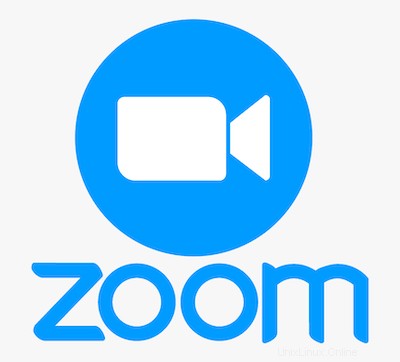
V tomto tutoriálu vám ukážeme, jak nainstalovat Zoom na Manjaro 20. Pro ty z vás, kteří to nevěděli, je Zoom lídrem v moderní podnikové video komunikaci se snadným spolehlivá cloudová platforma pro video a audio konference, chat a webináře napříč mobilními, stolními a pokojovými systémy. Běžně se používá ve vzdělávacím sektoru, na pracovištích pro komunikaci s klienty a kolegy, telekonference a dokonce i pro sociální vztahy.
Tento článek předpokládá, že máte alespoň základní znalosti Linuxu, víte, jak používat shell, a co je nejdůležitější, hostujete svůj web na vlastním VPS. Instalace je poměrně jednoduchá a předpokládá, že běží v účtu root, pokud ne, možná budete muset přidat 'sudo ‘ k příkazům pro získání oprávnění root. Ukážu vám krok za krokem instalaci Zoomu na Manjaro 20 (Nibia).
Předpoklady
- Server s jedním z následujících operačních systémů:Manjaro 20.
- Abyste předešli případným problémům, doporučujeme použít novou instalaci operačního systému.
- Přístup SSH k serveru (nebo stačí otevřít Terminál, pokud jste na počítači).
non-root sudo usernebo přístup kroot user. Doporučujeme jednat jakonon-root sudo user, protože však můžete poškodit svůj systém, pokud nebudete při jednání jako root opatrní.
Nainstalujte Zoom na Manjaro 20 Nibia
Krok 1. Před spuštěním níže uvedeného výukového programu se ujistěte, že je náš systém aktuální:
sudo pacman -Syu sudo pacman -S git base-devel --noconfirm
Krok 2. Instalace Zoom Meeting na Manjaro.
Nyní stáhneme balíčky Zoom AUR pomocí následujících příkazů:
sudo git clone https://aur.archlinux.org/zoom.git cd zoom
Potom spusťte následující příkazy pro vytvoření klienta Zoom:
makepkg -si
Krok 3. Přístup ke klientovi Zoom na Manjaro.
Po úspěšné instalaci můžete spustit schůzku Zoom z terminálu nebo ze spouštěče aplikací na ploše. Když budete pozváni na schůzku Zoom, dostanete e-mail s URL odkaz. Můžete vybrat odkaz pro zahájení relace, může se stát, že prohlížeč nezná Zoom. Pokud k tomu dojde, vyberte Zoom jako výchozí aplikaci pro otevření tohoto druhu souboru.
Blahopřejeme! Úspěšně jste nainstalovali Zoom. Děkujeme, že jste použili tento návod k instalaci nejnovější verze Zoomu do systému Manjaro. Pro další nápovědu nebo užitečné informace doporučujeme navštívit oficiální web Zoom .